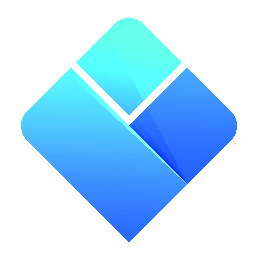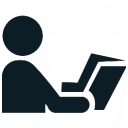 ייבוא נתונים
ייבוא נתונים
|
פרקים במדריך למשתמש
|
בתוכנה קיים מנגנון מתקדם מאוד אשר יכול לייבא משאבים, פעילויות ואפילו מערכת שעות שלמה מקבצי טקסט, XML, בסיסי נתונים או מכל עמוד ברשת האינטרנט.
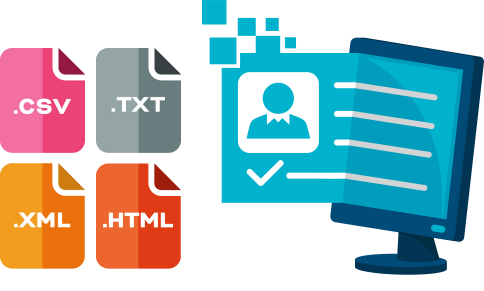
תהליך ייבוא הנתונים מורכב משני שלבים: השלב הראשון הוא הגדרת מקור הנתונים והמבנה שלו; השלב השני הוא ליידע את התוכנה אילו סוגי נתונים נמצאים בכל אחת מהעמודות או השדות המיובאים.
Contents
כיצד להתחיל בייבוא הנתונים?
קודם כל עליכם ליצור קובץ חדש בתוכנה או לפתוח קובץ קיים. זה יהיה הקובץ שלתוכו תייבאו את כל הנתונים. לאחר שעשיתם זאת, בחרו בתפריט "קובץ" באפשרות "ייבוא נתונים":
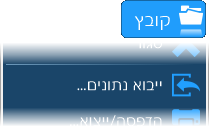
כיצד לבחור את מקור הנתונים?
לאחר שבחרתם בתפריט "קובץ" באפשרות "ייבוא נתונים", ייפתח חלון על המסך. הדבר הראשון שעליכם לעשות בחלון זה הוא להגדיר את סוג מקור הנתונים לייבוא ואת המבנה שלו. קיימים 4 סוגי מקורות נתונים שהתוכנה תומכת בהם: קובץ טקסט, קובץ XML, קובץ MS Access ועמוד אינטרנט. עליכם לבחור את זה שממנו אתם מתכוונים לייבא את הנתונים בשדה "סוג קובץ" שבחלק העליון של החלון:
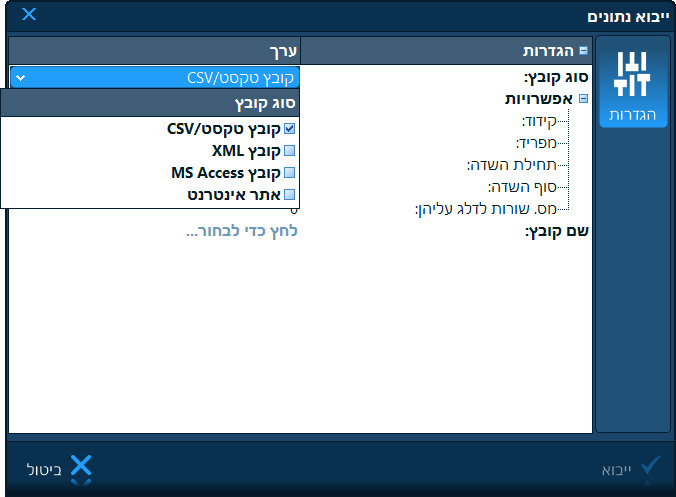
קובץ טקסט
קובץ טקסט הוא הפורמט הנפוץ ביותר שאליו תוכנות רבות יודעות לייצא את הנתונים שלהן. לדוגמה, תוכנת Excel יכולה לייצא גיליון אלקטרוני לקובץ טקסט מופרד טאבים או פסיקים (CSV). לקובץ כזה יש מבנה פשוט ביותר. הוא מורכב משורות של טקסט, וכל שורה כוללת אחד או יותר שדות (עמודות) של נתונים. השדות מופרדים אחד מהשני על-ידי תו מוגדר כגון טאב או פסיק.
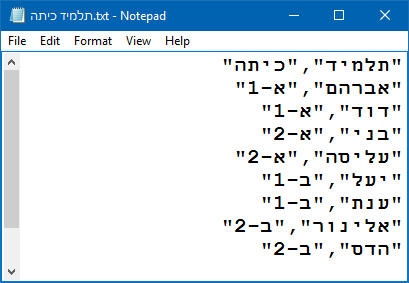
במקרים מסויימים, במקום הפרדה על-ידי תו כלשהו, לשדות בקובץ הטקסט יש פשוט אורך מוגדר מראש, ואת "השאריות" ממלאים ברווחים. בכל מקרה, עליכם להגדיר לתוכנה את המבנה של קובץ הטקסט על מנת שהיא תדע לייבא את הנתונים מתוכו בצורה נכונה. ההגדרות הבאות מאפשרות לכם לעשות זאת:
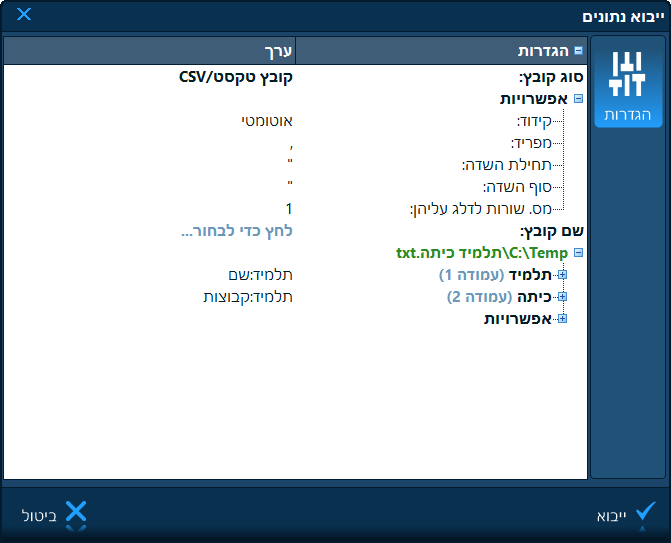
- מפריד - זהו התו אשר מפריד בין השדות השונים בשורה אחת של טקסט בקובץ. ברירת המחדל היא פסיק. יש מגוון אפשרויות אחרות, כולל רווח, טאב ועוד. במידת הצורך, תוכלו גם לבחור באופציה "רוחב קבוע", ולהגדיר את הרוחב המדויק של עמודה (במספר תווים).
- תחילת/סוף השדה - במידה ושדות הטקסט לא רק מופרדים על-ידי תו מסויים, אלא גם תחומים בתווים נוספים כגון מרכאות, תוכלו להגדיר את התווים התוחמים הללו בשני השדות האלה. שימו לב שאם לא תעשו כן, התווים התוחמים, במידה והם קיימים, ייובאו כחלק מהערכים עצמם.
- מס. שורות לדלג עליהן - אם הקובץ שאותו אתם מייבאים כולל כותרות לעמודות, תוכלו להגדיר "1" בשדה זה כדי לדלג על הכותרות ולא להתייחס אליהן כחלק מהנתונים המיובאים.
קובץ XML
קובץ XML הוא סוג נוסף של קובץ שבו משתמשות אפליקציות רבות כדי לשמור ולייצא נתונים. אמנם התוכן של קבצי XML שונה מאוד מאפליקציה אחת לאחרת, אך המבנה הבסיסי הוא זהה.
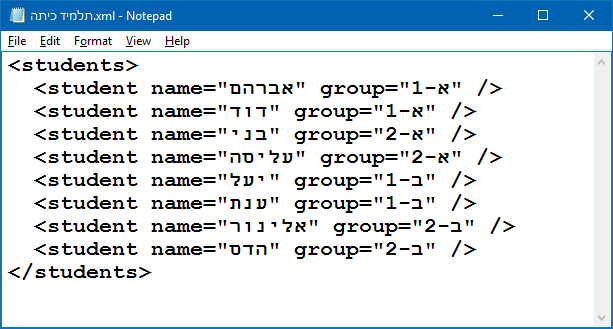
התוכנה שלנו יודעת לטפל בכל סוג של קובץ XML ולהוציא ממנו את ערכי השדות שלו. מה שנשאר לכם לעשות הוא להגדיר לתוכנה איזה שדה מכיל אילו נתונים.
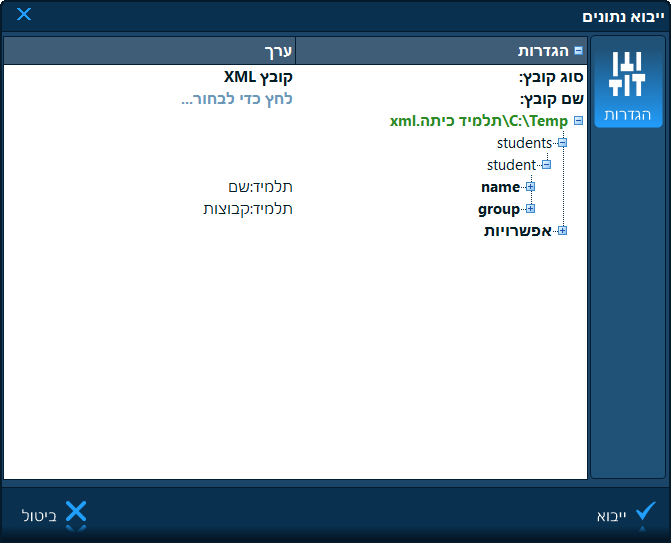
קובץ MS Access
תוכנת Access הינה תוכנת מסד נתונים אשר שומרת את הנתונים שלה בקבצים מסוג MDB. התוכנה שלנו יודעת לפתוח את הקבצים הללו ולייבא נתונים מהטבלאות שלהם. מאחר והנתונים בקבצים הללו כבר מאורגנים בצורה של טבלאות - שורות ועמודות, למעשה אין שום צורך בהגדרות נוספות בשלב זה מלבד לספק לתוכנה את השם והתיקייה של קובץ ה-MDB.
אתר אינטרנט
כידוע, כל עמוד ברשת האינטרנט הינו מקור מידע. דפדפן אינטרנט מציג ומסדר את המידע הזה על מסך שפה הנקראית HTML, אשר מגדירה את הגופנים שבהם יש להשתמש, היכן למקם כל פריט מידע, באיזה סגנון ועוד. התוכנה שלנו יודעת לזהות את הפריטים השונים בעמוד אינטרנט ולמיין אותם לפי סגנון ומיקום חזותי. לדוגמה, נניח שישנו עמוד אינטרנט עם שמות של תלמידים. מרבית הסיכויים שכל שמות התלמידים כתובים באותו גופן, וכולם גם מתחילים באותו מיקום אופקי:
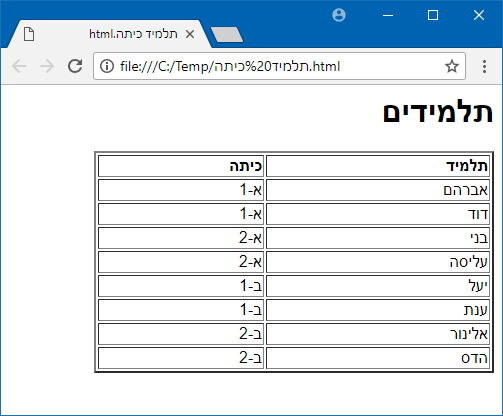
התוכנה תזהה את המבנה הנ"ל ותתייחס אל השמות כאל סדרה של נתונים. מה שנשאר לכם לעשות הוא להגדיר לתוכנה שאלו הם שמות של תלמידים ולא של מורים (למשל). את כתובת אתר האינטרנט עליכם להקליד (או להעתיק/להדביק) לתוך השדה "כתובת". כאשר תלחצו על Enter, התוכנה תעבד אותו:
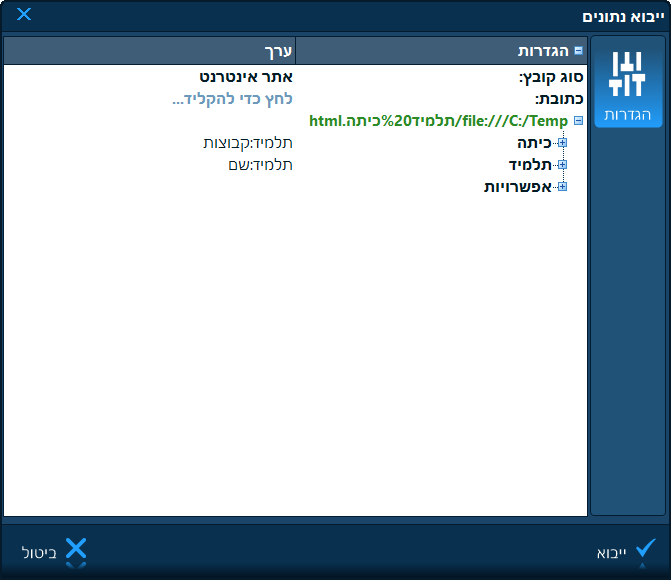
כיצד לבחור את הקובץ?
ברגע שהגדרתם את סוג הקובץ שאותו אתם מתכוונים לייבא, תוכלו לבחור את הקובץ עצמו על-ידי לחיצה עם העכבר בעמודה שליד השדה "שם קובץ":
![]()
כתוצאה, ייפתח חלון "פתיחת קובץ" שבו תראו את התיקיות שעל מחשבכם ותוכלו לבחור את הקובץ לייבוא.
הערה: אם שמתם לב שהפורמט של הקובץ שהגדרתם (כגון תו מפריד, תווי התחלה/סוף) התברר כלא נכון והקובץ לא נקרא כראוי על-ידי התוכנה, תוכלו לשנות את הפורמט ואז לבחור שוב את הקובץ בשדה "שם קובץ" על מנת שהתוכנה תקרא את הקובץ בהתאם לפורמט החדש שהגדרתם.
כיצד להגדיר לתוכנה איזה סוג של נתונים נמצא בכל שדה?
לאחר שסיפקתם לתוכנה את הפורמט של הקובץ וגם ציינתם את שם הקובץ, התוכנה תקרא את כל תוכן הקובץ. בשלב זה היא יודעת רק כיצד להפריד את השדות השונים של הנתונים בקובץ, אך היא עדיין לא יודעת מהו סוג הנתון בכל שדה כזה.
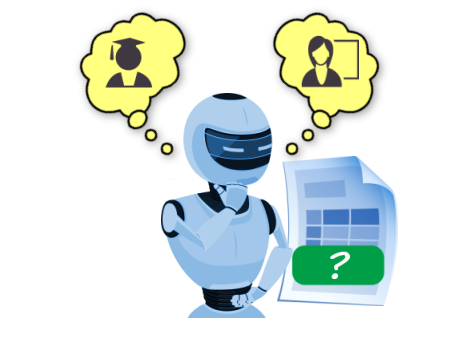
מה שהתוכנה תעשה כעת, הוא להציג את כל השדות (או העמודות) שהיא הצליחה למצוא בקובץ. כל שדה יוצג כפריט נפרד ברשימה. הכותרת של פריט כזה תהיה הערך הראשון של אותו שדה שהתוכנה נתקלה בו. לדוגמה, אם אתם מייבאים קובץ טקסט שהעמודה הראשונה בו מכילה שמות של חדרים כגון "חדר 1, ..." [שורה חדשה] "חדר 2, ..." [שורה חדשה] "חדר 3, ..." - התוכנה תציג פריט עם הכותרת "חדר 1". על מנת לעזור לכם קצת יותר, היא גם תציג את 10 הערכים הבאים של אותו שדה (כגון "חדר 2", "חדר 3" וכו') אם תפתחו את הפריט ברשימה בעזרת כפתור הפלוס שלידו. סך מספר הערכים של אותו שדה שהתוכנה מצאה בקובץ יופיע בתחתית הרשימה שפתחתם.
ברגע שהשדות מפורטים לפניכם, עליכם לבחור את סוג הנתון שכל שדה כזה מכיל. הדבר נעשה על-ידי לחיצה בצד שמאל של השדה ובחירת סוג הנתון המתאים ברשימה שתיפתח. רשימה זו כוללת את כל המאפיינים הקיימים בתוכנה של משאבים, פעילויות ומשבצות במערכת:
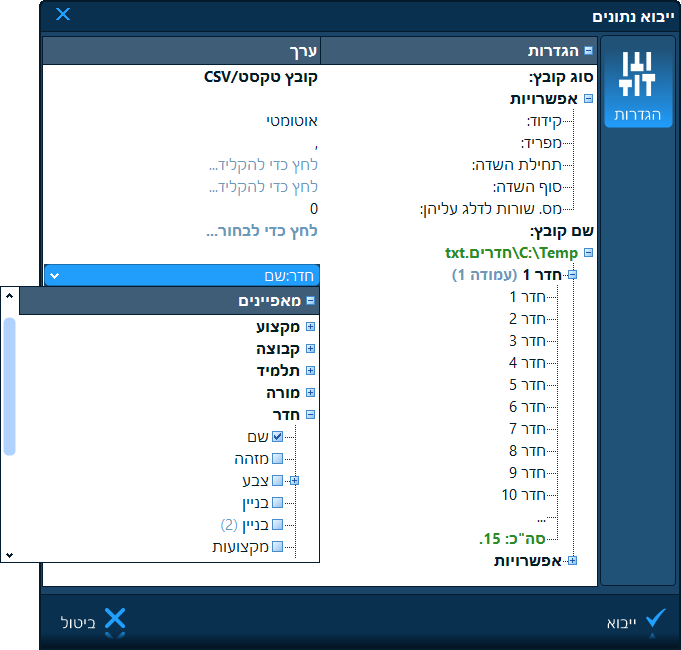
הבחירות שעליכם לעשות ברשימה הנפתחת הנ"ל תלויות בסוג הנתונים שאתם מייבאים. הבה נעבור על התרחישים השכיחים.
תרחיש 1: ייבוא משאבים
בתרחיש זה אנו מניחים שעליכם לייבא רשימה של משאבים כך שכל פריט בקובץ המיובא (כגון שורה בקובץ טקסט) מכיל את הפרטים של משאב יחיד. אם, מצד שני, אתם מייבאים פעילויות (כך שכל פריט מכיל מספר משאבים), עליכם לבצע את הצעדים המפורטים בסעיף הבא ולא בסעיף זה, אך המשיכו לקרוא את הסעיף הזה שכן הידע הזה ישרת אתכם בשני המקרים.
בשלב זה העמודות של הנתונים המיובאים מוצגות כרשימה בחלון הייבוא. ליד כל עמודה תראו שדה עם הטקסט: "לחץ כדי לבחור...". אם תלחצו בשדה זה, תראו רשימה נפתחת אשר מכילה את כל סוגי המשאבים. מצאו את הסוג שאותו אתם מייבאים ופתחו אותו בעזרת כפתור הפלוס שלידו. אז תראו רשימה של מאפיינים. בחרו את המאפיין התואם לנתון בעמודה המיובאת על-ידי לחיצה בתוך הריבוע שלידו:
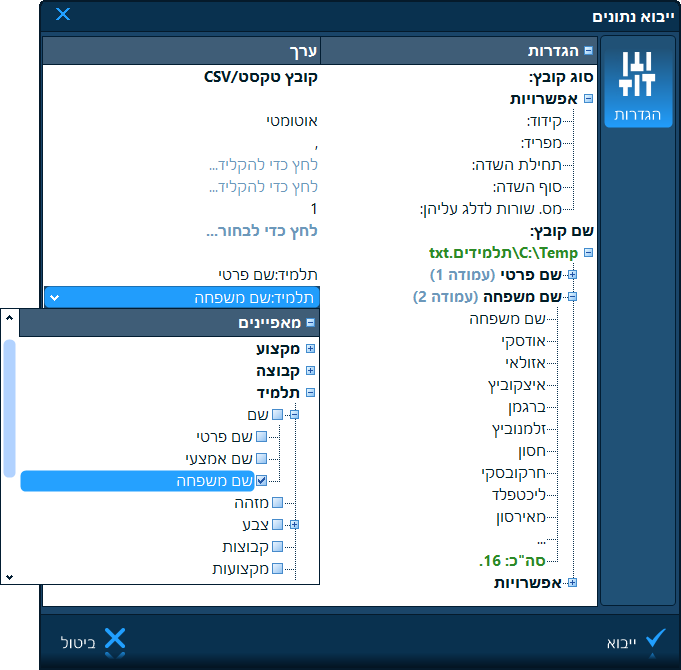
תוכלו לחזור על תהליך זה עבור שאר העמודות. לבסוף, לחצו על הכפתור "ייבוא" בתחתית החלון.
ייבוא מאפיינים מוספים
בנקודה זו ברצוננו להזכיר לכם אודות מושג שבו נתקלנו בתחילת המדריך (בפרק המוסד) והוא: "מאפיינים מוספים", מאחר והדבר עשוי להיות שימושי כעת. כפי שזכור לכם, המאפיינים הבסיסיים שמוגדרים בתוכנה כברירת מחדל הם אך ורק אלה אשר רלוונטיים לתוכנה לשם בניית המערכת. אולם, בתור משתמשים, הנכם חופשיים להוסיף מאפיינים רבים אחרים להם אנו קוראים "מאפיינים מוספים". לדוגמה, כברירת מחדל, בתוכנה אין מאפיין של "כתובת" עבור תלמידים, אולם באפשרותכם להוסיף אותו כמאפיין מוסף. אז תוכלו גם להציג אותו בתור עמודה נפרדת ברשימת התלמידים, בדו"חות ואפילו בתוך המערכת. והחשוב מכל - תוכלו לייבא מאפיינים מוספים גם כן. את המאפיינים המוספים הללו אתם תראו בתוך הרשימה הנפתחת של המאפיינים ליד כל עמודה, ביחד עם כל שאר המאפיינים הבסיסיים של התוכנה, ותוכלו לבחור אותם בתור שדות לייבוא נתונים:
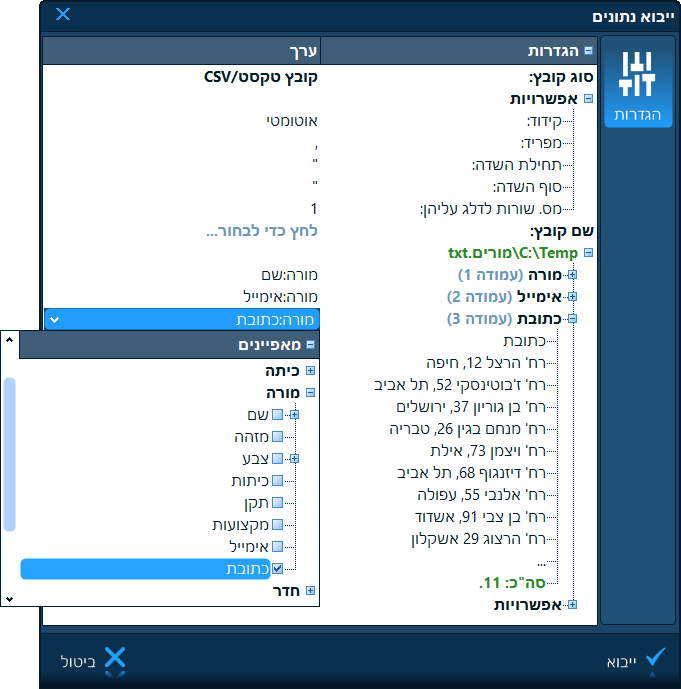
הדבר היחיד שחשוב לשים לב אליו הוא, שעליכם להגדיר את המאפיינים המוספים מבעוד מועד (לפני ביצוע הייבוא). כאמור, הדבר מתבצע בעמוד המאפיינים של חלון המוסד.
תרחיש 2: ייבוא פעילויות
כדי לייבא פעילויות, כל שורה בקובץ המיובא צריכה להיות מורכבת ממספר שדות. כל שדה יכיל סוג אחר של משאב, כך שכל המשאבים הללו יוצרים פעילות אחת. שימו לב שאין צורך לייבא את המשאבים בנפרד, מאחר וכשאתם מייבאים את הפעילויות, המשאבים מיובאים אוטומטית איתן.
הרשימה הנפתחת בצד שמאל של כל עמודה מכילה את הפריט "פעילות". מתחת לפריט זה תמצאו את כל הסוגים הקיימים של משאבים אשר יוצרים פעילות. סמנו את אחד מהם בכל עמודה שאותה אתם מייבאים - אך וודאו שאתם עושים זאת רק עבור עמודות שמכילות שם של משאב. לדוגמה, אם אתם מייבאים את הפעילות "מקצוע א', קבוצה ב', מורה ג'", סמנו "פעילות:מקצוע" בתור סוג הנתון בעמודה הראשונה, "פעילות:קבוצה" בתור סוג הנתון בעמודה השניה ו-"פעילות:מורה" בתור סוג הנתון בעמודה השלישית:
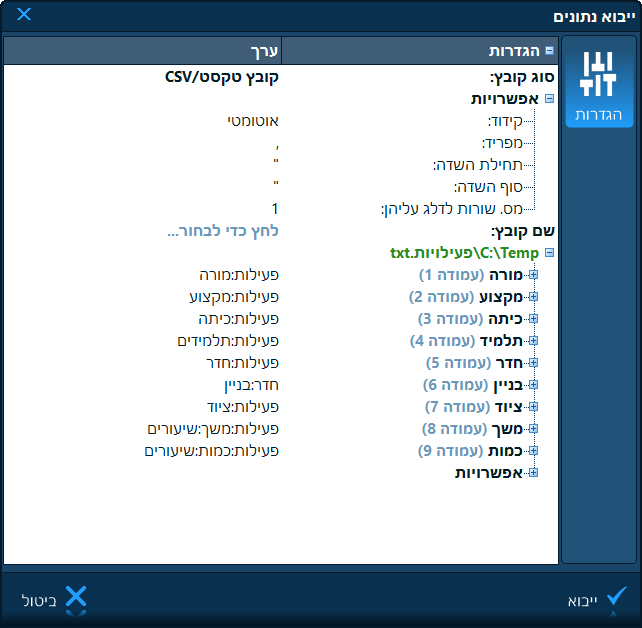
אם הקובץ שאותו אתם מייבאים מכיל מאפיינים נוספים של משאבים (לא רק שמות), תוכלו לייבא אותם גם כן כחלק מאותה פעולת ייבוא. לדוגמה, נניח שהקובץ שלעיל מכיל לא רק שלוש עמודות כגון "מקצוע א', קבוצה ב', מורה ג'" אלא שש: "מקצוע, קבוצה, מורה, תלמידים, חדר, בניין". במקרה כזה, סמנו את סוג הנתון "פעילות:חדר" בעמודה החמישית ואת "חדר:בניין" בעמודה השישית.
ככלל, כאשר מייבאים פעילויות, העמודות המכילות את שמות המשאבים המשתתפים בפעילות צריכים להיות מוגדרים כמאפיין של פעילות כך: "פעילות:[מאפיין]" ואילו שאר המאפיינים של המשאבים צריכים להיות מסומנים כמאפיין של סוג המשאב המתאים, כך: "סוג משאב:[מאפיין]". כאשר מנגנון הייבוא נתקל בשם חדש של משאב כחלק מייבוא פעילות, הוא מחפש תחילה את כל המאפיינים המשלימים של המשאב, אז מייבא את אותו משאב יחד עם כל המאפיינים שלו שהוא מצא, ורק אז מייבא את הפעילות עצמה.
תרחיש 3: ייבוא מערכת שעות שלמה
בתרחיש זה אתם מייבאים קובץ אשר מכיל את כל הפעילויות המשובצות, עם יום ושיעור מדוייקים עבור כל משבצת. לדוגמה, שורה אחת תהיה בסגנון כזה: "מקצוע א', קבוצה ב', מורה ג', יום ראשון, שיעור 1" ושורה שניה תהיה: "מקצוע א', קבוצה ב', מורה ג', יום שני, שיעור 2". אלו הן שתי משבצות נפרדות של אותה פעילות.
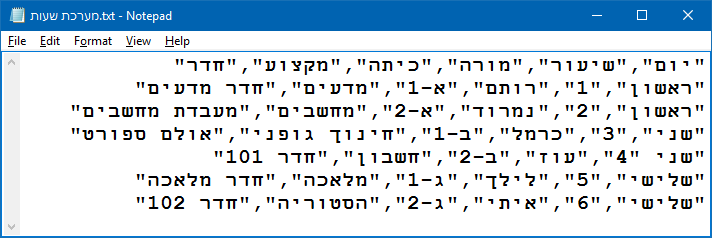
במקרה הזה, המשאבים של הפעילות צריכים להיות מוגדרים כפי שהוסבר בסעיף הקודם, ואילו השדות המכילים את הזמן של המשבצת צריכים להיות מוגדרים כמאפיינים של הפריט "משבצת" ברשימה הנפתחת. לפריט ה-"משבצת" יש את המאפיינים הבאים: "יום", "שיעור", "זמן התחלה", "משך", "זמן סיום". שימו לב שלא חובה לבחור את כל מאפייני הזמן הללו. מספיק לבחור רק את היום וה-"שיעור" או "זמן ההתחלה" ו-"זמן הסיום" (או "זמן התחלה" ו-"משך").
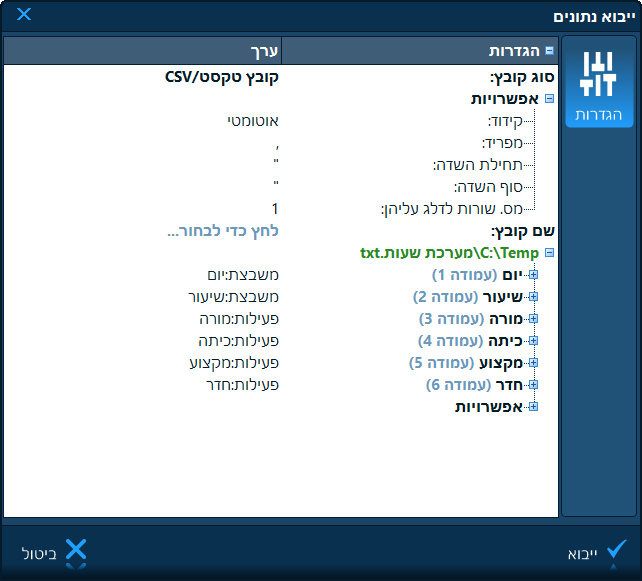
לאחר ייבוא הנתונים בצורה שלעיל, תראו מיד את כל המשבצות שייבאתם מופיעות במערכת השעות.
הפרק הבא: עבודה מקוונת.
 יש לכם שאלה? שלחו לנו דואר אלקטרוני אל SUPPORT@LANTIV.CO.IL
יש לכם שאלה? שלחו לנו דואר אלקטרוני אל SUPPORT@LANTIV.CO.IL